
Isi kandungan:
- Langkah 1: Gambaran keseluruhan Reka Bentuk
- Langkah 2: Bahan Yang Diperlukan
- Langkah 3: Bahagian Fabrikasi Digit
- Langkah 4: Membangun Casis dan Sistem Pemacu (Lapisan bawah)
- Langkah 5: Memasang Pemegang Cat (Lapisan atas)
- Langkah 6: Membina Pemasangan Lengan dan Berus Lukisan
- Langkah 7: Elektronik dan Litar
- Langkah 8: Sedikit Mengenai Teori
- Langkah 9: Memprogram Arduino
- Langkah 10: Menambah Cat
- Langkah 11: Keputusan Akhir
- Pengarang John Day [email protected].
- Public 2024-01-30 11:06.
- Diubah suai terakhir 2025-01-23 15:00.

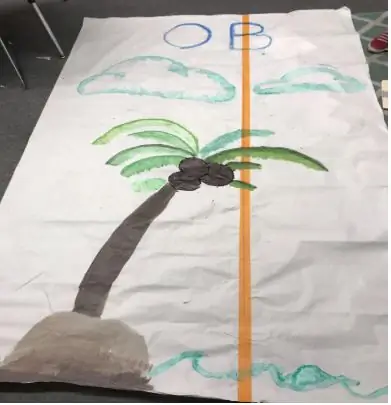

Projek Fusion 360 »
Pernahkah anda terfikir adakah robot boleh membuat lukisan dan seni yang memukau? Dalam projek ini saya berusaha mewujudkannya dengan Robot Lukisan Bertenaga Arduino. Objektifnya adalah agar robot dapat membuat lukisan sendiri dan menggunakan gambar rujukan sebagai panduan untuk meniru karya seni. Saya menggunakan kekuatan CAD dan fabrikasi digital untuk membuat casis yang kuat di mana saya memasang lengan yang dapat mencelupkan kuas cat ke salah satu daripada 7 bekas cat dan melukis pada kanvas.
Robot ini dibuat menggunakan bahagian yang sama seperti motor stepper dan servo motor dan ia dirancang untuk berfungsi dengan cat apa pun.
Ikuti untuk membuat Robot Lukisan Bertenaga Arduino anda sendiri dan jatuhkan suara untuk projek ini dalam "Cabaran Cat" sekiranya anda menikmati projek ini dan memutuskan untuk membina versi anda sendiri.
Langkah 1: Gambaran keseluruhan Reka Bentuk
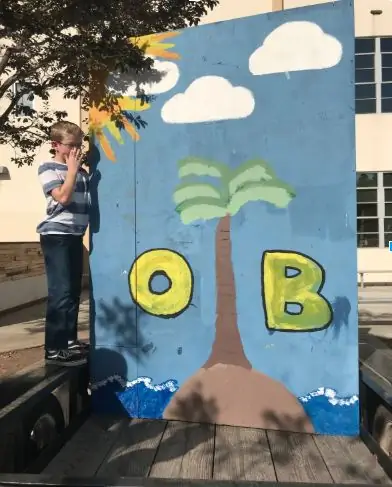
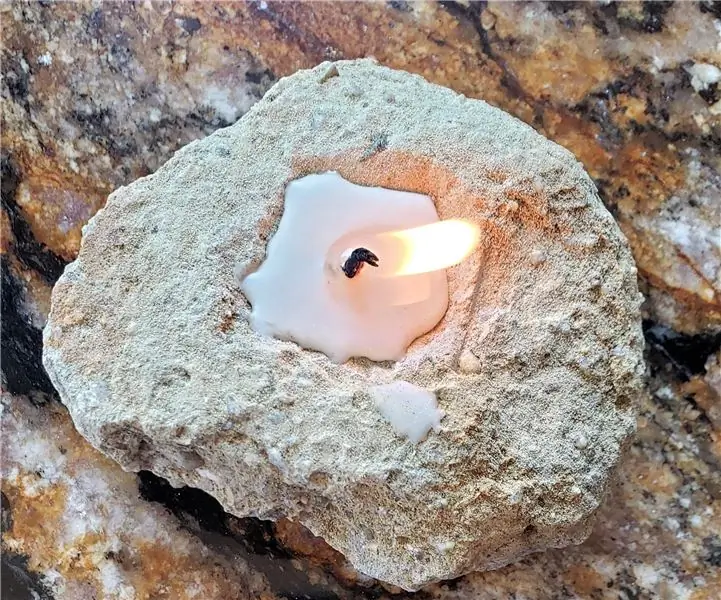
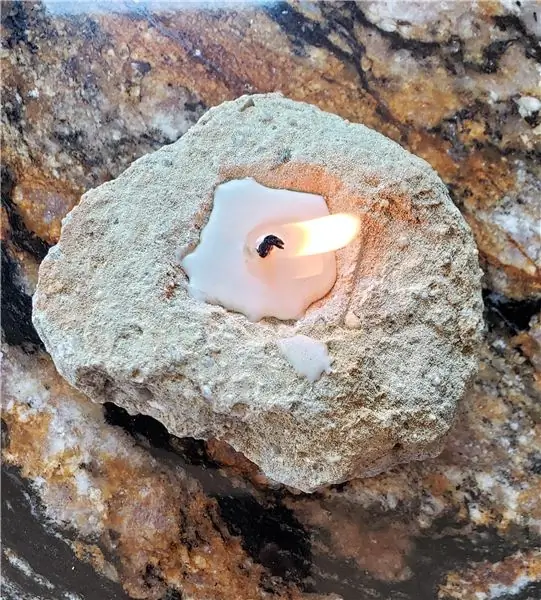
Reka bentuk robot lukisan diilhamkan oleh struktur robot pembersih Roomba. Ia terdiri daripada dua sistem utama:
- Sistem pemacu yang terdiri daripada dua motor stepper yang dilekatkan pada roda dan glider pasif. Ini membolehkan robot bergerak ke arah mana pun di sepanjang kanvas.
- Sistem sikat yang terdiri daripada motor stepper ketiga yang meletakkan berus di atas bekas cat dan motor servo yang mencelupkan kuas cat ke cat.
Robot dapat membawa hingga 7 warna yang berbeza pada masa yang sama. Reka bentuknya pada mulanya dibuat pada Autodesk's Fusion 360. Bahagian-bahagiannya kemudian dieksport ke format yang sesuai untuk dipotong laser atau dicetak 3D.
Reka bentuk casis robot telah dibuat dengan mempertimbangkan skalabilitas dengan beberapa titik pemasangan dan bahagian modular. Ini membolehkan casis yang sama digunakan untuk pelbagai aplikasi lain. Dalam konteks ini, casis digunakan untuk membuat karya seni yang indah dengan menggunakan cat.
Langkah 2: Bahan Yang Diperlukan

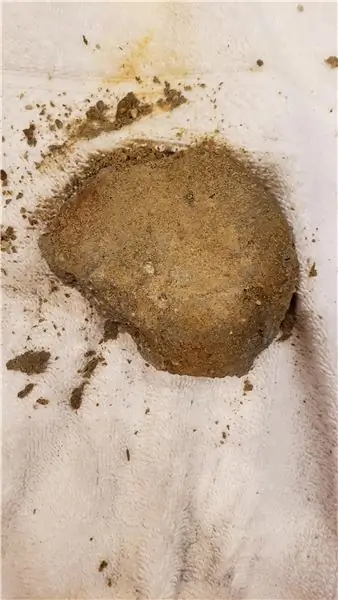
Berikut adalah senarai semua komponen dan bahagian yang diperlukan untuk membuat Robot Lukisan Bertenaga Arduino anda sendiri. Semua bahagian mestilah tersedia dan senang didapati di kedai perkakasan tempatan atau dalam talian.
ELEKTRONIK:
- Arduino Uno x 1
- Motor servo Towerpro MG995 x 1
- NEMA17 Stepper motor x 3
- Perisai CNC V3 x 1
- 11.1 V LiPo Bateri x 1
PERKAKASAN:
- Mur dan selak M4
- Mur dan selak M3
- Roda (7cm dia x 2)
- Filamen pencetak 3D (sekiranya anda tidak memiliki pencetak 3D, harus ada pencetak 3D di ruang kerja tempatan atau cetakan dapat dilakukan secara dalam talian dengan harga yang cukup murah)
- Lembaran Akrilik (3mm)
- Cat
- Berus cat
ALAT:
- Pencetak 3D
- Pemotong laser
Tidak termasuk alat, jumlah kos projek ini adalah sekitar $ 60.
Langkah 3: Bahagian Fabrikasi Digit
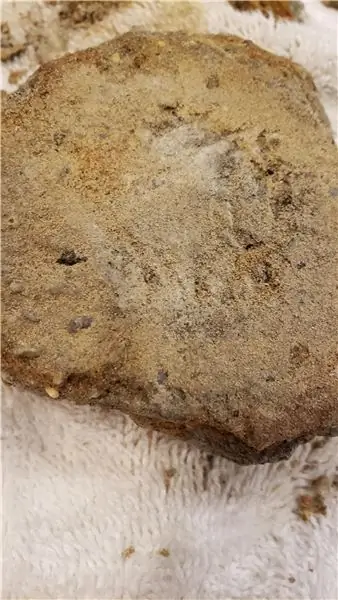
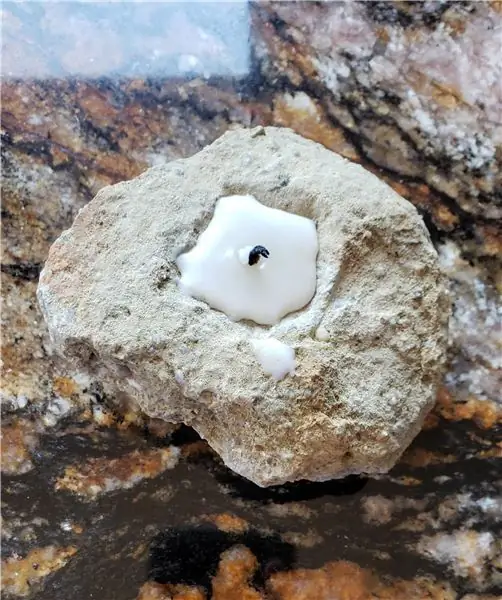
Sebilangan besar bahagian yang diperlukan untuk projek ini disesuaikan mengikut keperluan, sebab itulah saya memutuskan untuk menggunakan kekuatan bahagian yang dibuat secara digital. Bahagian-bahagian pada mulanya dibina di Fusion 360 dan kemudian model CAD digunakan untuk memotong laser atau mencetak 3D bahagian-bahagiannya. Cetakan dibuat pada pengisian 40%, 2 perimeter, muncung 0,4 mm, dan ketinggian lapisan 0,1 mm menggunakan PLA. Sebilangan bahagian memerlukan penyokong kerana mereka memiliki bentuk yang rumit dengan overhang, namun penyokongnya mudah diakses dan dapat dilepas menggunakan beberapa pemotong. Anda boleh memilih warna pilihan anda untuk filamen. Potongan laser dipotong dari akrilik jernih 3mm.
Di bawah ini anda dapat melihat senarai bahagian yang lengkap beserta fail reka bentuknya.
Catatan: Dari sini bahagian akan disebut menggunakan nama dalam senarai berikut.
Bahagian bercetak 3D:
- Kurung Stepper x 2
- Layer Spacer x 4
- Penyambung Lengan x 1
- Pasif Glider x 2
- Pemegang Palet Cat x 2
- Cat Pallet x 2
Bahagian potong laser:
- Panel Bawah x 1
- Panel Atas x 1
- Lengan Berus x 1
Secara keseluruhan terdapat 13 bahagian bercetak 3D dan 3 bahagian laser-cut. Masa yang diperlukan untuk membuat semua bahagian adalah lebih kurang 12 jam.
Langkah 4: Membangun Casis dan Sistem Pemacu (Lapisan bawah)



Setelah semua bahagian dibuat, anda boleh mula memasang lapisan bawah robot lukisan. Lapisan ini bertanggungjawab untuk sistem pemacu dan juga memegang elektronik. Mulakan dengan memasang 2 motor stepper ke dua pendakap stepper menggunakan skru yang disediakan. Seterusnya, gunakan kacang dan baut 8 x M4 untuk menahan dua pendakap stepper ke plat bawah. Setelah stepper dipasang, anda boleh memasang dua roda pada gandar motor stepper. Anda juga boleh memasang Arduino di tempat menggunakan mur dan baut M3 dan beberapa penyekat untuk menjadikan Arduino mudah diakses. Setelah Arduino diamankan, pasang pelindung CNC ke Arduino. Terdapat dua lubang di bahagian depan dan belakang robot. Pasang peluncur pasif melalui lubang dan tempelkan di tempatnya. Potongan ini menghalang badan robot daripada mengikis di sepanjang permukaan kanvas.
Anda juga boleh memasang dua spacer lapisan belakang menggunakan mur dan baut M4.
Catatan: Jangan pasangkan kedua depan, kerana anda akhirnya harus melepasnya.
Langkah 5: Memasang Pemegang Cat (Lapisan atas)



Setelah sistem pemacu dibina, anda boleh mula memasang lapisan atas yang memegang lengan lukisan yang menggerakkan berus cat dan mencelupkan berus ke dalam pelbagai bekas cat. Mulakan dengan melekatkan dua kepingan pemegang palet cat. Slot di bahagian dalam bahagian sejajar dengan dua bahagian spacer lapisan depan. Bahagian gabungan dilekatkan dengan dua mur dan bolt ke lapisan atas dan bawah. Bahagian itu diperkuatkan lagi dengan empat set baut kacang tambahan ke panel atas.
Palet cat kemudian dilekatkan pada bahagian bawah kepingan pemegang palet cat menggunakan dua mur dan baut untuk setiap sisi.
Geser panel atas ke tempatnya dan gunakan dua lagi mur dan baut untuk memasang spacer lapisan belakang ke panel atas. Pasang motor stepper berpusing ke tengah panel atas menggunakan bolt yang disediakan dengan gandar menunjuk ke arah atas. Dengan ini, casis robot dibina dan kita dapat mula memasang lengan lukisan.
Langkah 6: Membina Pemasangan Lengan dan Berus Lukisan



Untuk membina lengan lukisan, mulakan dengan memasang penyambung lengan ke lengan berus potong laser menggunakan 4 mur dan baut. Seterusnya, pasangkan motor servo ke hujung yang lain menggunakan 4 lagi mur dan bolt. Pastikan gandar motor servo menghala ke hujung penyambung lengan yang bertentangan. Tolak penyambung lengan ke gandar motor stepper atas.
Gunakan tanduk panjang servo dan pasangkan kuas cat padanya dengan menggunakan tali getah atau ikatan zip. Saya akan mengesyorkan menggunakan gelang getah kerana itu memberikan kepatuhan pada pemasangan berus yang diperlukan agar sistem berfungsi dengan baik. Pastikan berus terpasang sedemikian rupa, setelah tanduk disambungkan ke servo, sikat hampir meluncur di sepanjang permukaan lantai atau kertas.
Dengan ini, perkakasan robot lukisan lengkap dan anda boleh memulakan pendawaian dan pengaturcaraan.
Langkah 7: Elektronik dan Litar

Elektronik projek ini agak mudah, dijelaskan dalam jadual berikut:
- Stepper roda kiri ke port sumbu X pelindung CNC
- Stepper roda kanan ke port sumbu Y pelindung CNC
- Pivoting stepper ke port sumbu Z pelindung CNC
- Isyarat motor servo ke Spindle membolehkan pin pada perisai CNC
- Motor servo 5v hingga + 5v pada pelindung CNC
- Motor servo GND hingga GND pada pelindung CNC
Dengan ini litar untuk projek ini selesai. Bateri boleh disambungkan ke terminal kuasa perisai CNC dengan suis togel secara bersiri untuk menghidupkan dan mematikan robot.
Langkah 8: Sedikit Mengenai Teori

Ketika hendak meletakkan titik pada grid 2D, cara yang paling biasa dan mudah untuk melakukan ini adalah dengan memberikan koordinat titik kartes. Ini dilakukan dengan menentukan tuple, secara amnya (x, y) di mana x adalah koordinat x atau jarak antara unjuran titik pada paksi x ke asal dan koordinat y adalah titik atau jarak antara unjuran titik pada paksi y ke asal. Dengan cara ini, gambar atau bentuk yang kompleks dapat dijelaskan dengan menggunakan urutan titik, sehingga apabila anda "bergabung dengan titik" gambar itu terbentuk. Ini adalah cara yang mudah untuk menggambarkan kedudukan sesuatu berkenaan dengan asal usul. Walau bagaimanapun, untuk projek ini, sistem yang berbeza digunakan.
Titik pada grid 2D juga dapat digambarkan menggunakan koordinat kutub. Dalam kaedah ini, kedudukan titik digambarkan menggunakan tuple lain, biasanya dilambangkan sebagai (theta, r) di mana theta adalah sudut antara paksi x dan garis separuh yang menghubungkan asal dan titik dan r adalah jarak antara asal dan intinya.
Rumus untuk menukar dari satu ke yang lain dapat dilihat pada gambar yang dilampirkan. Tidak perlu memahami rumus sepenuhnya, walaupun mengetahui bahawa ia membantu.
Langkah 9: Memprogram Arduino


Program dibuat menggunakan teknik berorientasi objek menjadikan program mudah digunakan. Mulailah dengan membuat objek robot yang parameternya adalah lebar dan tinggi kanvas (ukurnya menggunakan pembaris atau pita pengukur dalam sentimeter dan gantikan nilainya pada baris 4 skrip paintRobot.ino). Teknik pengaturcaraan berorientasikan objek membolehkan ruang untuk perkembangan selanjutnya.
Anda kemudian diberikan 3 fungsi mudah:
- gotoXY mengambil koordinat kartesian dan menggerakkan robot ke kedudukan tersebut. (Cth. Robot.gotoXY (100, 150))
- brushControl mengambil nilai boolean: false menaikkan berus dari kanvas sementara benar meletakkan berus di kanvas. (Contohnya robot.brushControl (benar))
- pickPaint mengambil bilangan bulat -4, -3, -2, -1, 1, 2, 3, 4 yang menjadikan robot mencelupkan kuas cat ke dalam bekas cat yang sesuai. (Contohnya robot.pickPaint (3))
Program yang dilampirkan di bawah ini menjadikan robot bergerak ke kedudukan rawak dan memilih warna rawak yang akhirnya menghasilkan karya seni yang indah dan unik. Walaupun ini dapat diubah dengan mudah untuk membuat robot menarik apa sahaja yang anda suka.
Catatan: Setelah kod dimuat, anda mungkin perlu meletakkan semula servo horn yang disambungkan ke kuas. Apabila p
Langkah 10: Menambah Cat



Setelah perkakasan, elektronik dan pengaturcaraan selesai, anda akhirnya dapat menambahkan beberapa cat ke dalam bekas cat individu. Saya akan mengesyorkan mencairkan cat sedikit agar lukisan lebih halus.
Di bekas paling hujung palet kanan masukkan sedikit air kosong. Robot akan menggunakan air ini untuk membersihkan berus sebelum menukar warna.
Untuk memulakan lukisan letakkan robot di sudut kiri bawah kanvas menjadikannya menghadap ke sepanjang tepi bawah dan mulakan robot dan duduk dan menonton ketika karya seni perlahan-lahan hidup.
Langkah 11: Keputusan Akhir




Dengan program semasa, robot melakukan pergerakan rawak di kanvas yang menghasilkan lukisan yang unik dan indah. Walaupun dengan beberapa modifikasi, robot dapat dibuat untuk melakukan lukisan tertentu menggunakan gambar rujukan. Sistem semasa menyediakan asas yang kuat untuk membuat perkembangan. Sasis robot juga dirancang dengan cara modular dengan beberapa titik pemasangan standard supaya robot dapat ditukar dengan mudah untuk keperluan anda.
Semoga anda menikmati Instructable ini dan ini telah memberi inspirasi kepada anda untuk membina robot lukisan anda sendiri.
Sekiranya anda menyukai projek tersebut, dukunglah dengan membuang undi dalam "Paint Challenge".
Selamat Membuat!


Hadiah Utama dalam Cabaran Cat
Disyorkan:
Kanvas Lukisan Muzik Dengan Makey Makey: 9 Langkah (dengan Gambar)

Canvas Painting Musical With Makey Makey: Hai, dalam Instructable ini kita akan belajar bagaimana membuat Canvas Painting Musical, iaitu lagu yang berbeza kedengaran setiap kali kita mewarnai dengan kuas setiap warna. Ini sangat menggembirakan dan berfungsi untuk mendorong melukis pada anak-anak kecil atau juga memberi
Robot Lukisan Kos Rendah, Sesuai dengan Arduino: 15 Langkah (dengan Gambar)

Robot Lukisan Berkos rendah, Arduino: Nota: Saya mempunyai versi baru robot ini yang menggunakan papan litar bercetak, lebih senang dibina, dan mempunyai pengesanan halangan IR! Lihat di http://bit.ly/OSTurtleSaya merancang projek ini untuk bengkel 10 jam untuk ChickTech.org yang tujuannya adalah untuk
Robot Lukisan Haptik: 5 Langkah (dengan Gambar)

Robot Lukisan Haptik: Sebagai sebahagian daripada kelulusan master saya di dep. Reka Bentuk Perindustrian di Universiti Eindhoven, saya membuat alat lukisan haptik yang dapat digunakan untuk menavigasi sebuah kereta separa autonomi melalui lalu lintas. Antaramuka disebut coretan dan memungkinkan pengguna mengalami
Robot Lukisan Avatar Menggunakan MESH: 6 Langkah (dengan Gambar)

Robot Menggambar Avatar Menggunakan MESH: Pernahkah anda mendengar bahawa aktiviti fizikal dapat menjadikan anda lebih kreatif? Bersikap aktif membantu anda meluaskan pemikiran dan menjana idea kreatif. Sekiranya anda tidak kerap bersenam tetapi ingin meningkatkan kreativiti anda, jangan risau - Inilah sesuatu untuk anda! Ini
Robot Lukisan Mabuk!: 4 Langkah (dengan Gambar)

Robot Lukisan Mabuk!: Terinspirasi oleh robot pemabuk poket, saya ingin memberi robot tugas untuk dilakukan. Saya memutuskan untuk membiarkan robot mabuk membuat beberapa gambar. Untuk menjadikannya sendiri, anda memerlukan perkara berikut: bahan: 3 penanda yang dirasakan sel butang yang teruk dan
